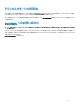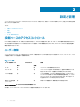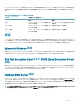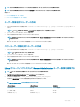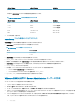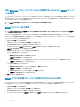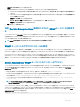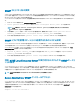Users Guide
Table Of Contents
- Dell EMC OpenManage Server Administrator バージョン 9.1.2 ユーザーズガイド
- はじめに
- 設定と管理
- Server Administrator の使用
- Server Administrator サービス
- Server Administrator ログ
- Remote Access Controller の操作
- アラート処置の設定
- トラブルシューティング
- よくあるお問い合わせ(FAQ)

暗号化
管理下システムを識別し保護するため、Server Administrator には SSL(Secure Socket Layer)技術を使用したセキュア HTTPS 接続を使ってアク
セスします。対応の
Microsoft Windows、Red Hat Enterprise Linux、および SUSE Linux Enterprise Server オペレーティングシステムでは、ユーザー
が Server Administrator ホームページにアクセスしたときに、ソケット接続を介して転送されるユーザー資格情報やその他の機密データを、JSSE(Java
Secure Socket Extension)
を使用して保護します。
ユーザー特権の割り当て
重要なシステムコンポーネントを確実にセキュリティ保護するため、OpenManage ソフトウェアをインストールする前に、すべてのユーザーにユーザー権限を
割り当てます。新しいユーザーは、オペレーティングシステムのユーザー権限を使って
OpenManage ソフトウェアにログインできます。
注意
: 重要なシステムコンポーネントへのアクセスを保護するため、OpenManage ソフトウェアにアクセスできるユーザーアカウントのすべてにパ
スワードを割り当てることができます。
注意: サポートされている Windows オペレーティングシステムに対するゲストアカウントを無効にして、重要なシステムコンポーネントへのアクセ
スを保護します。リモートスクリプトがデフォルトのゲストアカウント名を使ってアカウントを有効にできないよう、ゲストアカウントの名前を変更
することを検討してください。
メモ: 各対応オペレーティングシステムで、ユーザーの作成とユーザー特権の割り当てる手順は、オペレーティングシステムのマニュアルを参照し
てください。
メモ: OpenManage ソフトウェアにユーザーを追加するには、オペレーティングシステムにユーザーを追加してください。OpenManage ソフトウェ
ア内から新規ユーザーを作成する必要はありません。
Windows オペレーティングシステムのドメインへのユーザーの追加
メモ
: 以下の手順を実行するには、Microsoft Active Directory がシステムにインストールされている必要があります。Active Directory の使
用の詳細については、「Active Directory ログインの使用方法」を参照してください。
1 コントロールパネル > 管理ツール > Active Directory ユーザーとコンピュータ の順に移動します。
2 コンソールツリーで、ユーザー を右クリックするか新規ユーザーを追加するコンテナを右クリックして、新規作成 > ユーザー の順に選択します。
3 ダイアログボックスに適切なユーザー名情報を入力し、次へ をクリックします。
4 次へ をクリックしてから 終了 をクリックします。
5 作成したユーザーを表すアイコンをダブルクリックします。
6 所属するグループ タブをクリックします。
7 追加 をクリックします。
8 該当するグループを選択し、追加 をクリックします。
9 OK をクリックしてから、OK を再度クリックします。
メモ: 新しいユーザーは、割り当てられたグループとドメインのユーザー権限で OpenManage にログインできます。
対応の Red Hat Enterprise Linux および SUSE Linux Enterprise
Server
オペレーティングシステムでの Server Aministrator ユーザー
の作成
システム管理者のアクセス権限は、root としてログインしているユーザーに割り当てられます。ユーザーおよびユーザーグループの作成についての情報は、
お使いのオペレーティングシステムのマニュアルを参照してください。
14
設定と管理